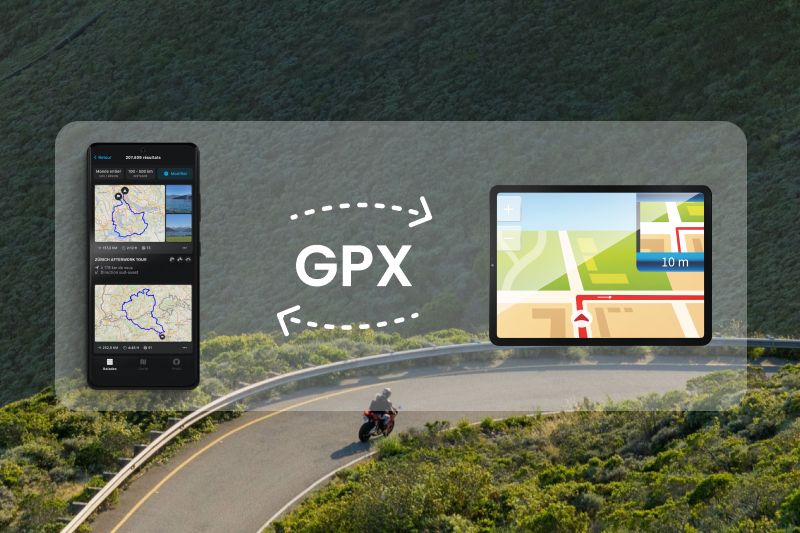
Importer et exporter un GPX avec calimoto
Vous souhaitez transférer vos balades planifiées ou effectuées depuis un appareil de navigation comme TomTom ou Garmin vers l'application calimoto ? Nous vous expliquons comment importer et exporter des fichiers GPX, KML et ITN.
Qu'est-ce que les fichiers GPX ?
Les fichiers GPX, pour GPS Exchange Format, sont des formats de fichiers spéciaux pour stocker des données GPS telles que des itinéraires, des points de passage et des traces. Ils permettent l'échange de données GPS entre différentes plateformes, de sorte qu'ils peuvent être lus et traités par des appareils de navigation, des applications logicielles et d'autres appareils. Avec la fonctionnalité GPX améliorée de calimoto, l'importation et l'exportation de GPX sont maintenant plus simples que jamais.
Importation GPX : guide étape par étape
Site web :
- Ouvrez le « caliweb » (n'oubliez pas de vous connecter).
- Cliquez sur le bouton « Importer un GPX » à droite de la barre à côté de la flèche vers le haut.
- Choisissez si vous souhaitez importer les fichiers en tant que « Balades planifiées » ou « Balades effectuées ».
- Importez jusqu'à 50 fichiers à la fois par glisser-déposer ou téléchargement classique.
- Cliquez sur « Importer maintenant ».
- Les fichiers importés se trouvent maintenant dans votre liste de balades. Vous pouvez continuer à planifier l'itinéraire, le reprogrammer ou prendre la route directement avec calimoto !
Android :
- Ouvrez la vue « Balades ».
- Cliquez sur « Planifiées ».
- Appuyez sur le menu à trois points en haut à droite.
- Sélectionnez l'option « Importer un GPX ».
- Sélectionnez le fichier téléchargé pour enregistrer l'itinéraire.
iOS :
- Téléchargez le fichier GPX souhaité et ouvrez le fichier.
- Sélectionnez l'application calimoto pour ouvrir le fichier.
- Le fichier s'ouvre en tant qu'itinéraire sur la carte.
À noter : vous pouvez importer plusieurs fichiers en même temps et distinguer entre « Balades planifiées » et « Balades effectuées » uniquement dans le caliweb. Celles-ci figurent alors en bleu sur la carte comme le reste de vos balades calimoto.
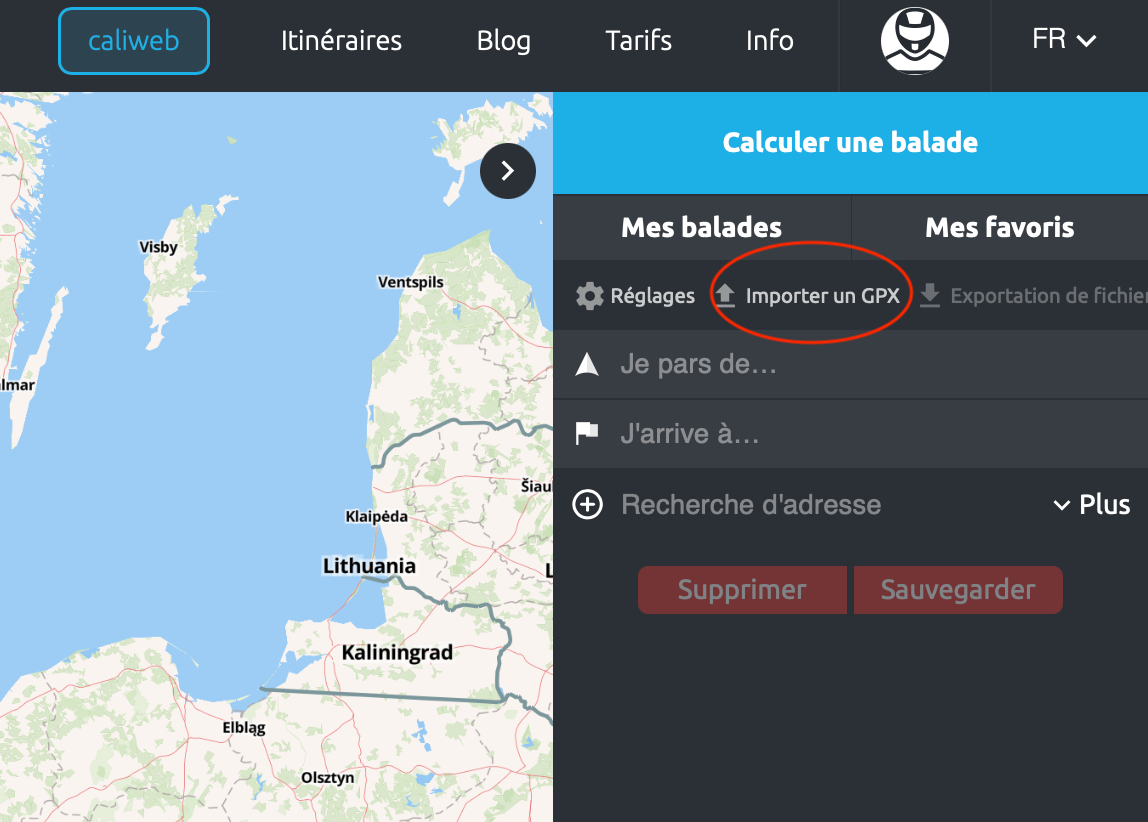
Exporter un GPX de TomTom, Garmin ou Beeline vers une carte mémoire
- Ouvrez le menu principal sur votre GPS et allez à « Mes itinéraires ».
- Cliquez sur « Partager la trace » et sélectionnez les traces souhaitées.
- Sélectionnez « Exporter vers la carte mémoire » et cliquez sur « Enregistrer ».
- Attendez que le téléchargement soit terminé et retirez la carte mémoire.
- Insérez la carte mémoire dans votre ordinateur portable pour importer et enregistrer les fichiers avec calimoto.
Vous pouvez découvrir comment fonctionne l'export GPX chez calimoto ici, étape par étape.
Bon à savoir
Chaque entreprise utilise ses propres algorithmes, c'est pourquoi les balades peuvent varier d'une plateforme à l'autre. De même, les balades calimoto peuvent être affichées différemment sur d'autres systèmes de navigation. Cependant, le passage de votre appareil de navigation initial à calimoto peut être effectué en quelques clics. Nous avons hâte de vous accompagner lors de votre première balade !
Rencontrez-vous des problèmes lors de l'importation ou de l'exportation de fichiers GPX ?
De nombreux fournisseurs et plateformes ne respectent pas les normes ouvertes, ce qui peut entraîner des problèmes techniques. Bien que calimoto respecte les normes prescrites, les fichiers peuvent parfois être illisibles. Si cela se produit, veuillez contacter le fournisseur concerné.
Nous espérons que ces instructions et ces conseils vous seront utiles.
Vous trouverez désormais toutes vos balades en un seul endroit, que vous les ayez effectuées avec calimoto ou avec un autre appareil de navigation auparavant.